
Dosya gezginini (Windows gezgini) kullanmayan yoktur ve çoğu konuma bu sayede ulaşırız gel gelelim microsoft dosya gezininin varsayılan konumu için kullanıcılara sadece iki seçenek sunmuştur ; Bu bilgisayar
control.exe folders
Açılan Dosya Gezgini seçenekler Penceresinde yeralan aşağı açılır menüden Hızlı erişim veya Bu bilgisayar dan birini tercih edebilirsiniz.

Peki ama diyelimki Kullanıcının biri Dosya gezginine tıkladığında İndirilenler (Downloads) klasörünün veya Videolar yada "D:\" dizinin açılmasını istiyor bunu nasıl sağlayabiliriz ? Aşağıda basit şekilde Windows 10 da dosya gezginine (Windows gezgini) tıklandığında istenen konumu açmak için gerekli yöntem açıklanmıştır.
Dosya gezginine tıkladığınızda İndirilenler , belgelerim .. vs yi açsın
Mesela örneğimizde Dosya gezginine tıklandığında Videolar klasörünün açılmasını sağlayacağız. Bunun için sırası ile aşağıdaki adımları takip ediniz.
1. "C:\Windows" konumuna gidip Windows gezginini sağ tıklayın ve Gönder - Masaüstü (Kısayol oluştur) deyin
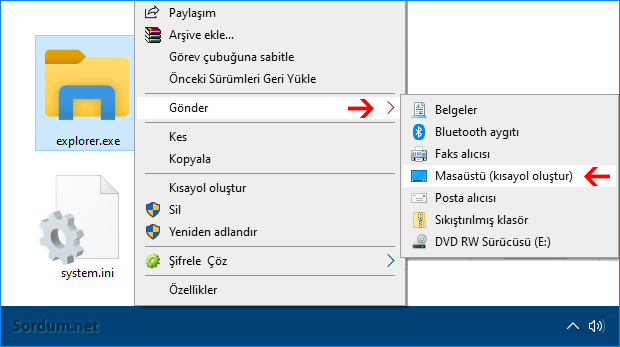
2. Masaüstündeki Windows gezgini ikonuna sağ tıklayıp Özellikler deyin ve hedef kısmına açmak istediğiniz konumu girin mesela örneğimizde Videolar klasörünü açtırtacağız bu nedenle hedef kısmına aşağıdaki kodu girdik
explorer.exe shell:::{A0953C92-50DC-43bf-BE83-3742FED03C9C}
Ardından sırası ile "Uygula" ve "Tamam" butonlarına tıklayın.
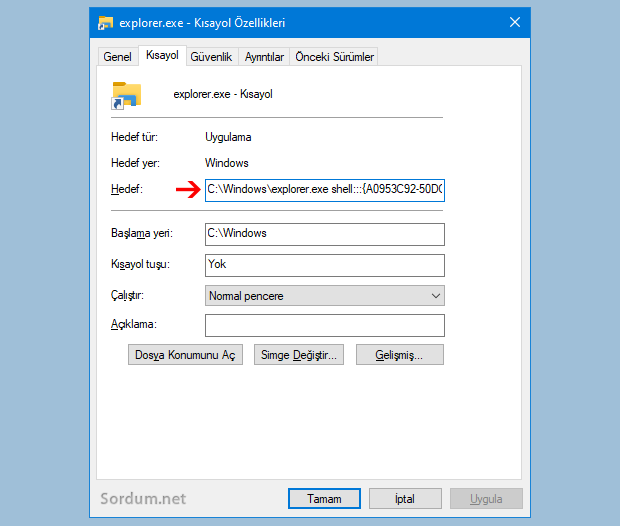
Windows gezgini ikonu değişti ise simge değiştir deyip üstteki boşluğa "explorer.exe" yazabilirsiniz. Sonrasında masaüstündeki bu ikona tıklayıp ilgili konumu açıp açmadığını kontrol edin.
3. Görev çubuğunuzda Dosya gezgini ikonu varsa sağ tıklayıp "Görev çubuğundan Kaldır" deyin ve yeni oluşturduğunuz ikonu sürükleyip görev çubuğuna bırakın. Artık Görev çubuğundaki Windows gezgini ikonuna tıkladığınızda "Videolar" klasörü açılacaktır. Sayfa sonundaki indirme linkinde 6 Adet hazır konum klasörü verilmiştir bunlardan istediğinizi görev çubuğunda konumlandırıp tıkladığınzda ilgili konumun açılmasını sağlayabilirsiniz.

Verilen hazır Dosya gezgini ikonlarının Tek tek hepsini yan yana da konumlandırabilir ve simgelerini değiştirerek kullanabilirsiniz bunun için "C:\Windows\system32\imageres.dll" konumunu kullanmanızı tavsiye ederim. Eğer dosya gezginine dokunmadan istediğiniz klasörü açmak isterseniz Görev çubuğunda yeralan Dosya gezginine sağ tıklayın ve ve buradan açmak istediğini konumu seçin.
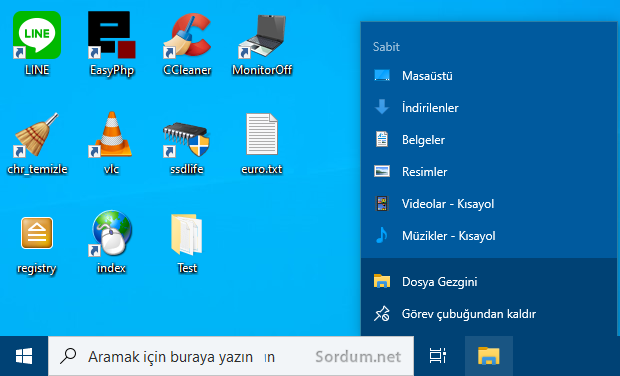
Elbette belgeler, Resimler ... gibi klasörlerin ikonlarını masaüstüne sürükleyip buradan da bir tıkla ilgili klasöre ulaşabilirsiniz.

- Dosya gezgini indirilenler klasörünü açsın Burada
- Windows gezginine tıkladığımızda belgelerim açılsın Burada
- Hızlı erişim ve bu Bilgisayar arasında kolay geçiş Burada
- Başlat menüsüne dosya gezgini ilave edelim Burada





Yorumun için ben teşekür ederim.
Güzel ve yararlı konu. İlgimi çekti teşekkürler.